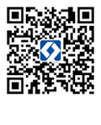理正勘察软件的图例制作工具有两种:
• 填充图例制作工具• CAD版制作工具
填充图例制作工具
图2 填充图例制作工具
“图例预演框”用于预览图例效果。可通过“设置”修改预览窗口的背景或线段颜色。“已存在的线”是图例文件中的所有线型的列表。选择其中要编辑的线型,在右侧编辑区修改。
右侧是编辑区,可修改选中的线型的属性。线型的属性包括:
• 角度θ:线的角度,0为水平线,90为竖直线
• 起点x:线的绘制起点x,可调整与其它线的相对位置
• 起点y:线的绘制起点y,可调整与其它线的相对位置
• X偏移:重复绘制的起点x的偏移量
• Y偏移:重复绘制的起点y的偏移量,不能为0
• 间隔d:实线或虚线的段长,可以设置线型的虚实变化
图3 线型属性示意图
• *图例名, 注释• 多行的线型描述
图4 图例文件的内容
倒数第二栏的快捷功能说明:• 缩放:调整线型的所有属性参数,图例填充比例会变化
• 删除:删除当前编辑的线型
• 添加:新增一条线型
• 更新:刷新“图例预演框”
• 清零:将线型的所有属性参数置零
• 注释:编辑填充图例的注释
注:
• 对于夹层互层图例,可以通过复制粘贴合并多个图例文件的线型描述,需要注意相对比例
• 绘制椭圆:椭圆绘制工具
• 图案保存:在测试区生成效果,并保存图例文件到图例工作路径中
• 清空重做:清空绘图区和测试区
• 调原图案:可以加载原图例,绘制在绘图区
• 辅助线:显示间隔为0.1的红色网格线
• 使用说明:CAD版图例制作工具的说明文档
图6 CAD版制作工具-图案保存效果图
注:• 详细说明可以点击查看"使用说明"
• 支持 POINT, LINE, POLYLINE, CIRCLE, ARC, ELLIPS 命令
• 对线型斜率有要求,斜率必须是整数或整数的倒数
• 建议使用多段线描绘复杂图形,曲线可能因为斜率不是整数或整数倒数而导致效果不符
• 注意上下边缘、左右边缘图案的过渡